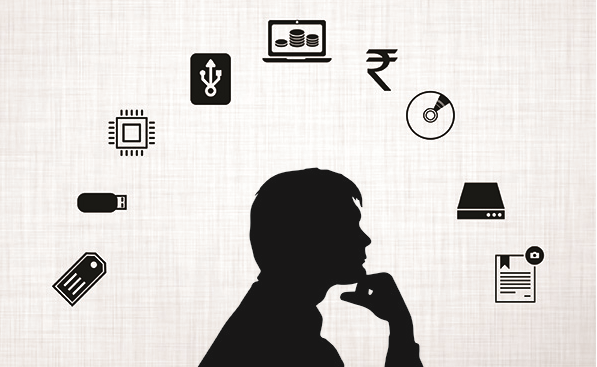Microsoftova obveza jedna je od najpopularnijih aplikacija za popis obveza za iOS i druge platforme. Možete ga koristiti za izradu popisa obveza, izradu podsjetnika, bilježenje itd. Osim toga, sadrži i neke korisne skrivene značajke za povećanje vaše produktivnosti. Evo prvih deset Microsoftovi zadaci i trikovi za iOS koje možete koristiti na svom iPhoneu.
Microsoftovi savjeti i trikovi za iOS za iPhone (iPhone / iPad)
Sadržaj
- Microsoftovi savjeti i trikovi za iOS za iPhone (iPhone / iPad)
- Završetak: Savjeti i trikovi za Microsoftove obveze na iOS-u

Za iOS je dostupno nekoliko aplikacija za upravljanje zadacima. Međutim, Microsoft To-Do jedan je od vrlo popularnih, zahvaljujući mnoštvu značajki koje nudi. Dolazi s jednostavnim, neposrednim sučeljem, praćenim izvrsnim značajkama i integracijom s Outlookom.
Ispod je nekoliko korisnih savjeta i trikova za Microsoftove obveze koje možete koristiti na iPhoneu kako biste na najbolji način iskoristili aplikaciju.
1. Moj dan



Mnogi ljudi radije planiraju sljedeći dan kako bi sve zadatke obavljali učinkovito i uz raspored. Odjeljak 'Moj dan' Microsoftova zadatka prikazuje dnevni plan. Ovdje možete dodati sve svoje zadatke zakazane za taj dan.
Zadaci će automatski nestati nakon ponoći. Osim toga, možete svakodnevno pregledavati popis zadataka i svoj napredak. Nepotpune zadatke možete također dodijeliti za sljedeći dan.
2. Kontekstualni prečaci izbornika

iOS podržava prečace kontekstualnog izbornika u kojima dugo pritisnete aplikaciju na početnom zaslonu ili u biblioteci aplikacija i prijeđete na željenu radnju.
Dugim pritiskom na Microsoft To-Do na početnom zaslonu dobit ćete plutajući izbornik s prečacima do traži , otvorena Moj dan , i Stvoriti Novi zadatak . Pomoću ovih opcija možete brzo pretraživati popise, vidjeti svoj dnevni plan ili dodati novi zadatak.
kako ukloniti uređaj sa svog google računa
3. Microsoftovi dodaci za obveze za iOS 14
Microsoft je sada dodao podršku za widgete početnog zaslona na najnovijoj verziji iOS-a. Da biste dodali widgete, dugo pritisnite na prostor na početnom zaslonu iPhonea, a zatim kliknite ikonu + u gornjem desnom kutu. Potražite 'Obaveze' ili se pomaknite prema dolje da biste pronašli widgete iz Microsoftove obveze da biste odabrali widget po svom izboru.
Provjerite upotrebljavate li noviju verziju Microsoftova obveza . Trenutno na iOS 14 možete dodati do tri vrste dodataka za obveze:
postavite različite zvukove za android obavijesti

Widget za vaše zadatke

Widget za moj dan

Dodaj widget Zadataka
a. Vaši zadaci
Dodatak Your Tasks pomaže vam odabrati i pregledati zadatke s popisa po vašem izboru. Widget možete koristiti u dvije veličine. Srednji widget prikazuje popis vaših zadataka. S druge strane, veliki widget prikazuje popis vaših zadataka i rokove i ostale detalje.
Popis widgeta možete promijeniti tako da ga dugo pritisnete i kliknete na 'Uredi widget'.
b. Widget za moj dan
Dodatak Moj dan prikazuje vam prvi zadatak u danu. Da biste otvorili ili pregledali ostale zadatke, možete dodirnuti bilo gdje na widgetu - to će otvoriti cijeli popis My Day u programu Microsoft To-Do.
c. Dodajte widget za zadatak
Pomoću widgeta Dodaj zadatak možete brzo dodati zadatak na svoj popis bez potrebe za otvaranjem aplikacije To-Do. Dodirnite bilo gdje na widgetu da biste dodali novi zadatak na svoj popis. Da biste promijenili popis na koji se dodaju zadaci, dugo pritisnite widget i upotrijebite opciju ‘Uredi widget’.
4. Siri prečaci
Prečaci Siri pojednostavljuju složene zadatke na iPhoneu u jednu radnju. I na sreću, Microsoft To-Do integrira nekoliko korisnih Siri prečaca. Da biste dodali Siri prečace za obveze:



- Otvorite Microsoft To-Do na vašem iPhoneu.
- Kliknite svoju sliku profila u gornjem desnom kutu.
- Na sljedećem zaslonu odaberite Prečaci Siri .
- Ovdje dodirnite Dodaj zadatak i dodajte prilagođenu frazu kako biste rekli Siri da doda novi zadatak.
- Slično, taknite Otvori popis i dodajte prilagođenu frazu za koju možete reći Siri da otvori popis.
Možete prilagoditi kojem popisu želite dodati zadatke ili koji popis želite otvoriti u oba prečaca. Također možete dodati više prečaca za više popisa.
5. Automatski prijedlozi



Kada dodate zadatak, Microsoft To-Do automatski ga raščlanjuje kako bi razumio datum ili vrijeme. Na primjer, ako utipkate 'Otkaži pretplatu na Prime Video 28. veljače' ili 'Provjeri računalo u 12 sati', automatski će se utvrditi vremenski zasnovan događaj i predložit će vam da postavite podsjetnik za to vrijeme ili datum.
Jednostavno dodirnite prijedlog zasnovan na vremenu tijekom dodavanja zadatka i automatski će se dodati podsjetnik za traženi datum ili vrijeme. To eliminira potrebu za ručnim postavljanjem datuma ili vremena za svaki zadatak.
6. Označi e-poštu kao zadatak
Poput ostalih Microsoftovih proizvoda, Microsoft To-Do ima snažnu integraciju s internom Outlook poštom. Ako primite e-poštu koja sadrži određeni zadatak, možete ga označiti kao zadatak. Nakon toga, e-pošta će se dodati na vaš popis obveza.
kako ukloniti google račun s uređaja
Na primjer, ako označite e-poštu o računu za struju kao zadatak, To-Do će vas automatski podsjetiti na to na datum dospijeća.
7. Promijenite temu aplikacije



Pa, tko ne voli prilagodbu? Ako ste se zasitili zadane pozadine, možete odabrati među hrpom ugrađenih tema za pojedinačne popise na Microsoftovom zadatku. Sve što trebate je otvoriti popis, dodirnite tri točke u gornjem desnom kutu i kliknite na Promijeni temu .
Ovdje možete postaviti boje ili fotografije po svom izboru kao pozadinu popisa. Međutim, još ne možete dodati slike iz galerije. U svakom slučaju, dobra je i opcija trenutne teme.
iphone kontakti se ne sinkroniziraju s gmailom
8. Upotrijebite geste prevlačenja



Microsoft To-Do podržava jednostavne geste prevlačenja za brisanje zadatka ili dodavanje u Moj dan. Možete prijeći prstom ulijevo po zadatku da biste ga dodali u Moj dan. Slično tome, možete prijeći prstom udesno da biste izbrisali zadatak. To vam pomaže prilično brzo organizirati stvari, umjesto da gubite vrijeme vrteći se oko opcija.
9. Stvorite podzadatke



Možda imate složene zadatke koji mogu sadržavati više koraka. U tom slučaju zadatak možete pojednostaviti dodavanjem podzadataka. Da biste stvorili podzadatak, dodirnite zadatak i kliknite na Dodaj korak . Zatim dodajte sve korake koji su uključeni u zadatak i kliknite Gotovo gore desno.
Sada možete označiti pod-zadatke jedan po jedan dok ih završavate. Glavni zadatak neće biti označen kao dovršen dok ne dovršite sve podzadatke. Također možete ručno povući i preurediti podzadatke na temelju njihove važnosti.
10. Podijelite svoj popis s drugima



Vaši popisi često mogu uključivati druge ljude, recimo, vi upravljate projektom u okviru kojeg drugi imaju različite odgovornosti. Da biste osigurali da svi prate grupni zadatak, možete dodati svoje kolege ili druge ljude u Obveze.
Da biste to učinili, otvorite popis i dodirnite ikonu Pozovi u gornjem desnom kutu. Zatim pozovite ljude koji koriste SMS ili platforme za razmjenu trenutnih poruka. Pozvani se mogu pridružiti i urediti popis. Sve što trebaju imati je Microsoftov račun.
Nakon što se dodaju svi potrebni ljudi, možete zaustaviti pridruživanje bilo kojeg novog člana u postavci Upravljanje pristupom. Također možete zaustaviti dijeljenje popisa s drugima koristeći opciju Stop Sharing pod Manage Access.
Završetak: Savjeti i trikovi za Microsoftove obveze na iOS-u
Ovo su bili korisni Microsoftovi savjeti i trikovi za iOS za povećanje vaše produktivnosti. Od svih, najdraži su mi auto prijedlozi - ponekad mi se čine jako korisni. Svejedno, koja vam se od karakteristika najviše sviđa? Obavijestite me u komentarima ispod.
Također, pročitajte- Top 5 najboljih aplikacija za popis obveza bez oglasa za Android i iOS
Facebook komentariTakođer nas možete pratiti za trenutne tehničke vijesti na Google vijesti ili za savjete i trikove, recenzije pametnih telefona i uređaja, pridružite se GadgetsToUse Telegram Group ili pretplatite se na najnovije video zapise GadgetsToUse Youtube kanal.